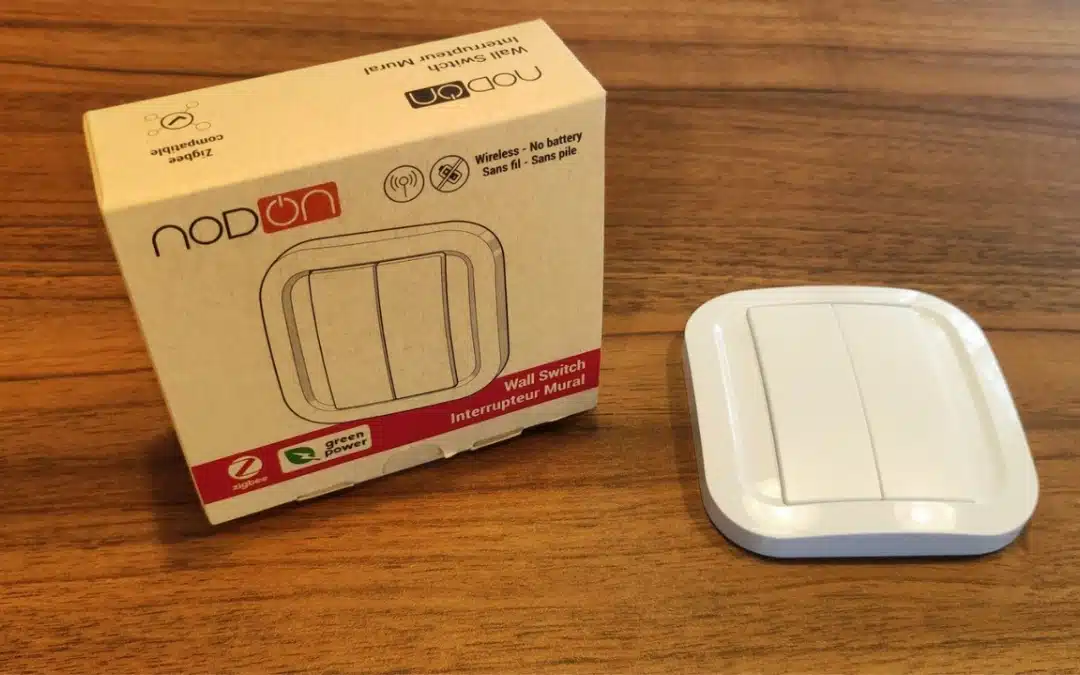Vous souhaitez ajouter une commande dans une pièce sans effectuer de travaux ? Le nouvel interrupteur sans fil sans pile NodOn est fait pour vous. Avec sa technologie Zigbee sans fil sans pile il vous permettra de contrôlez votre éclairage, volet roulant, chauffage ou tout autre dispositif connecté ainsi que vos scénarios. Découvrons-le ensemble.

Sommaire
Présentation de l’interrupteur sans fil sans pile 4 boutons Zigbee de NodOn
L’interrupteur Mural Zigbee NodOn CWS-4-1-00 est sans fil et sans pile, il s’installe facilement (avec des vis ou des adhésifs) et permet de piloter à distance l’éclairage, les volets roulants, le chauffage et les équipements connectés. Il peut également être utilisé pour lancer des scénarios.
Il peut être associé aux modules actionneurs NodOn en toute simplicité via l’Application NodOn Connect, sans besoin d’une box domotique ou d’une passerelle Zigbee.
Pas de piles, pas de batterie: Pas de maintenance
L’Interrupteur Mural fonctionne grâce à l’énergie mécanique que génère l’appui sur l’un des boutons.
Sans fil: Installation rapide et sans travaux
L’Interrupteur Mural s’installe sur tout type de surface grâce à ses bandes adhésives ou des vis (non incluses).
Contrôleur intelligent
L’Interrupteur sans fil sans pile fonctionne en direct avec les produits Zigbee 3.0 et peut agir comme lanceur de scénarios lors de son intégration dans un écosystème avec un hub domotique compatible (Zigbee2Mqtt, Home Assistant, Jeedom).
Fonctions et caractéristiques
Rénovation:
- Ajout d’un nouvel interrupteur pour piloter les volets roulants.
- Nouveau va-et-vient sans travaux : pas de câblage, installation rapide et flexible d’un nouveau point de contrôle.
- Contrôle de tous les éclairages du bureau depuis un seul interrupteur.
Confort:
- Lancement du scénario « départ de la maison » : les lumières s’éteignent et les volets roulants se ferment (via un hub domotique compatible).
- Allumage/extinction de la lumière de la chambre depuis le lit.
Caractéristiques techniques de l’interrupteur sans fil sans pile NodOn CWS-4-1-00
- Alimentation : récupérateur d’énergie cinétique intégré
- Température de fonctionnement : -20 / +65°C
- Bande de fréquences utilisée : 2.4 GHz IEEE 802.15.4
- Protocole radio : Zigbee Green Power (Interrupteur générique)
- Puissance radio maximale : 7dBm/5mW
- Canaux radio supportés : Canal 11 … 26 (Défaut : Canal 11)
- Portée : 15m
- Indice de protection : IP20
- Profil: PTM 216Z
Déballage de l’interrupteur sans fil sans pile 4 boutons Zigbee NodOn
L’interrupteur sans fil sans pile Zigbee de NodOn est présenté dans un emballage simple. Nous retrouvons la marque, la technologie Green Power sans fil et sans pile, le symbole de l’interrupteur, le protocole Zigbee et le nom de l’équipement.

En partie basse nous retrouvons les informations avec la marque et la fonction de l’équipement.

Le premier côté nous fourni en plus la référence et le code barre.

Sur la partie haute nous avons le symbole de compatibilité Zigbee.

Le deuxième côte nous permet d’apercevoir la possibilité d’appairage depuis l’application NODON CONNECT disponibles sur les stores App Store et Google Play.

A l’arrière nous avons toutes les caractéristiques de l’équipement.

A l’intérieur nous retrouvons les instructions et le QRCode du manuel d’utilisation.

En dessous du QRCode nous retrouvons quelques caractéristiques

L’interrupteur sans fil sans pile Zigbee est équipé de 4 boutons poussoirs.

Celui-ci est assez fin avec des dimensions de 80 x 80 x 14mm.

A l’arrière de celui-ci, nous voyons les trous permettant une fixation murale sur une boite d’encastrement standard. Il est également équipé de deux adhésifs double faces. Sur l’étiquette nous retrouvons le QRCode, une flèche nous indique le sens de montage de l’interrupteur.

L’interrupteur sans fil sans pile Zigbee de NodOn est facilement démontable, il possède un couvercle, deux parties mécaniques permettant d’actionner les quatre boutons.

Le voici installé à côté d’un interrupteur classique Legrand Céliane

Manuel d’utilisation de l’interrupteur sans fil sans pile 4 boutons Zigbee
Le manuel ci-dessous nous permet d’appairer notre équipement. Nous vous conseillons de prêter une attention particulière sur l’utilisation des canaux avant de commencer votre inclusion.


Celui-ci est disponible en Français ici.
Binding de l’interrupteur CWS4-01-00 avec un module NodOn SIN-4-2-20
Pour notre exemple nous allons appairer l’interrupteur sans fil sans pile CWS-4-1-00 avec un module NODON SIN-4-2-20.

Nous partons du principe que le module est appairé à votre box domotique via Zigbee2MMQTT sur Jeedom ou HA.
Ensuite récupérez le canal (channel) Zigbee utilisé par votre box domotique, ici le notre est sur le canal 11.
1/ Faites un double appui sur le bouton du module NODON SIN-4-2-20. La LED va se mettre à scintiller en vert.
2/ Sur l’interrupteur sans fil sans pile CWS-4-1-00 appuyez et laissez appuyé pendant plus de 7 secondes sur le bouton de l’interrupteur qui correspond au canal comme vu plus haut dans l’article.
3/ Ensuite relâchez le, puis appuyer simultanément sur les boutons 20 et 11 par un simple appui.
4/ La LED du module NODON SIN-4-2-20 doit clignoter en vert 2 fois si la procédure se passe bien.
5/ A ce moment, l’interrupteur mural CWS-4-1-00 est appairé au module NODON SIN-4-2-20 mais ne le contrôle pas encore.
6/ Pour gérer le contrôle, il faut ensuite faire un triple appui sur le bouton du module NODON SIN-4-2-20. La LED doit scintiller en rouge et la sortie 1 devrait se mettre a basculer (toggle) toutes les secondes. Vous pouvez alors associer un bouton de l’Interrupteur a la sortie 1 du module NODON SIN-4-2-20.
Si vous souhaitez associer la sortie 2, il faut faire un appui simple sur le bouton du module pendant que la LED est entrain de scintiller en rouge, la LED va clignoter 2 fois en Orange puis reprendre le scintillement rouge et la sortie 2 va se mettre a basculer, vous pouvez alors associer un bouton de l’interrupteur CWS-4-1-00 à la sortie 2 du module NODON SIN-4-2-20.
7/ Pendant cette étape, vous pouvez donc appuyer sur l’interrupteur CWS-4-1-00 pour déclencher l’appairage :
=> Si vous faites un appui simple sur le bouton 15, vous allez contrôler ON avec le bouton 15 et OFF avec le bouton 20 la sortie que vous aurez sélectionné (idem si vous appuyez sur le bouton 11 / 25),
=> Si vous faites un appui long sur le bouton 15, vous allez contrôler en « Toggle » avec le bouton 15 la sortie que vous aurez sélectionné.
8/ Vous pouvez répéter plusieurs fois cette étape pour lier les différents boutons de l’interrupteur mural CWS-4-1-00 aux sorties du module NODON SIN-4-2-20 ; vous n’avez plus besoin de refaire la première étape avec l’appui de 7 secondes sur l’interrupteur.
Intégration sur Home Assistant avec Zigbee2MQTT
Pour toute utilisation avec Zigbee2MQTT, nous vous conseillons de vérifier la compatibilité des produits sur le site Zigbee2MQTT. L’interrupteur n’est pas reconnu officiellement par Zigbee2MQTT mais celui-ci fonctionne très bien comme nous allons le voir plus bas dans l’article.
Pour cet article nous utilisons une box domotique NABU CASA Home Assistant Green et Zigbee2MQTT.

Notre configuration est la suivante :
Avant de commencer l’inclusion nous devons vérifier le canal Zigbee sur lequel notre contrôleur échange les messages avec les équipements. Pour cela il faudra vous rendre dans la partie Paramètre > Avancé > Zigbee Channel
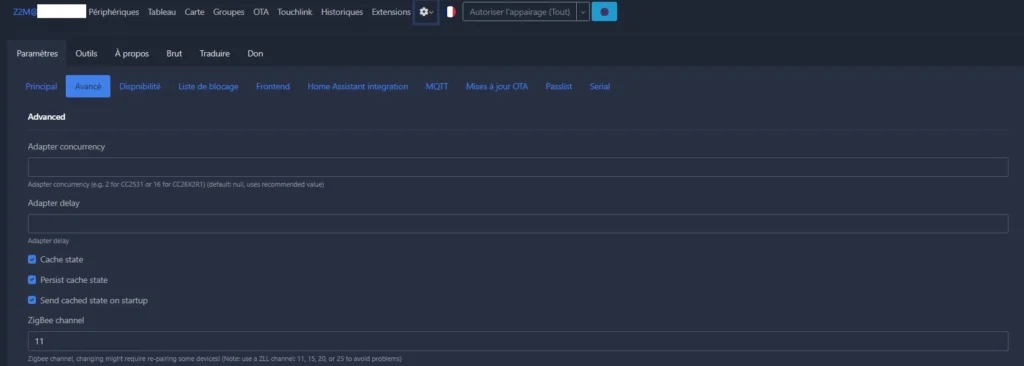
Passons maintenant à l’appairage de notre interrupteur Nodon sans fil sans pile Zigbee. Il faut lancer l’inclusion en cliquant sur le bouton « Activer l’appairage ». Un décompte de 4 minutes se lance.

Un message nous indique le démarrage du processus d’inclusion qui est très rapide.
Pour inclure l’interrupteur mural Green Power Nodon CWS-4-01-00 appuyez sur le bouton concernant le canal utilisé et maintenez l’appui pendant 7 secondes. Dès que l’équipement apparait dans l’interface Zigbee2MQTT, effectuez un appui sur les deux boutons du bas pour valider l’inclusion de votre interrupteur.

L’interrupteur sans fil sans pile s’inclut dans le réseau assez rapidement.
Une fois l’équipement ajouté au système, il nous suffit maintenant d’arrêter le processus d’inclusion en appuyant sur le bouton « Désactiver l’appairage ».

Un message nous indique l’arrêt du processus d’inclusion.
L’équipement est disponible dans la zone « Appareils », il est possible de renommer simplement en cliquant sur l’icône bleu, reconfigurer avec l’icône orange et le supprimer avec l’icône rouge.

En cliquant sur le nom de l’équipement nous accédons aux informations de celui-ci avec l’onglet « A propos » nous permettant d’avoir un résumé.

L’onglet « Expose » nous permet de visualiser les valeurs et commandes disponibles.

L’onglet « Lien » permettant de lier / délier l’équipement (binding).
Attention car pour cet équipement le binding n’est pas possible depuis Zigbee2MQTT

L’onglet « Rapports » permettant de générer des rapports.

L’onglet « Paramètres » pour paramétrer l’équipement.


L’onglet « Paramètres spécifiques » pour gérer les décalages des valeurs, ou confirmer les états.

L’onglet « Etat ».

L’onglet « Groupes de fonctionnalités ».

L’onglet « Scène ».

L’onglet « Console dev ».

L’équipement apparait sur notre tableau de bord Zigbee2MQTT
L’interrupteur sans fil sans pile Zigbee de NodOn est aussi exploitable avec Home Assistant en utilisant les Automatisations, vous pouvez suivre l’exemple dans cet article Découverte de l’interrupteur mural fil pilote sans fil sans pile Zigbee
Intégration sur Jeedom avec le Plugin Officiel JeeZigbee
Dans cette présentation, nous avons utilisé une box domotique Jeedom Luna 4G avec le plugin JeeZigbee officiel Jeedom utilisant Zigbee2MQTT. L’intégration fonctionne également avec la box Jeedom ATLAS version Zigbee.



Notre configuration est la suivante.
Pour inclure cet interrupteur sans fil sans pile Zigbee il faudra aller dans Plugin>Protocole domotique>JeeZigbee.
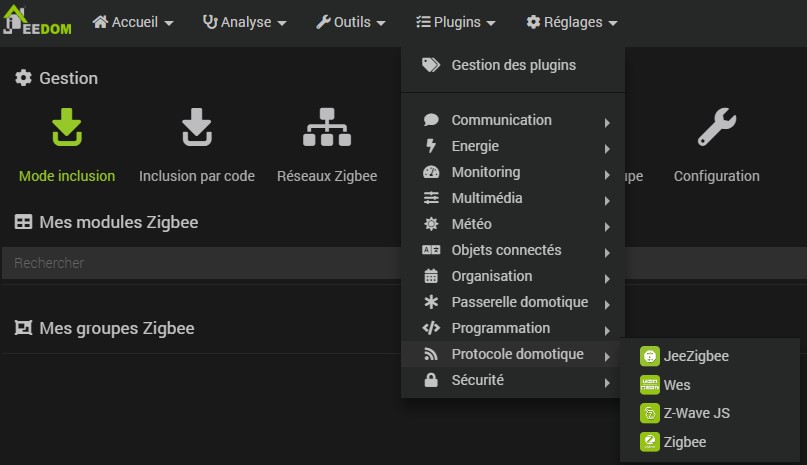
Puis vous arriverez dans l’interface du plugin JeeZigbee, cliquez sur « Mode inclusion » pour lancer la procédure d’apprentissage du périphérique.

Le système vous demandera sur quel contrôleur Zigbee vous souhaitez inclure. Notre contrôleur se nomme « Démon1 », puis cliquez sur « OK ».

Le contrôleur passe en mode inclusion et vous signalera qu’il sera actif pendant 4 minutes.

Pour inclure le module suivez la procédure vue plus haut.
Une fois la procédure d’inclusion réalisée, Jeedom vous dirigera vers la page dédiée à la configuration de l’équipement.

Dans l’onglet « Commandes » vous pouvez cocher les données que vous souhaitez afficher sur le tableau de bord.

Vous pouvez suivre les évènements dans la partie Analyse > Temps réel

Une fois la configuration appliquée, vous retrouvez les informations et commandes sur le tableau de bord.